So verwenden Sie den 4DDiG Mac Cleaner
Dies ist die offizielle Anleitung für 4DDiG Mac Cleaner. Hier finden Sie Schritt-für-Schritt-Tutorials, wie Sie Ihren Mac bereinigen und beschleunigen können, um die Leistung spürbar zu steigern.
4DDiG Mac Cleaner, unterstützt durch hochmoderne KI und den MD5-Message-Digest-Algorithmus, ist ein All-in-One-Reinigungs- und Optimierungstool, das speziell für Mac-Nutzer entwickelt wurde. Es ist darauf ausgerichtet, Junk-Dateien, ähnliche Bilder, doppelte Dateien, große Dateien, hartnäckige versteckte Daten und mehr auf Ihrem Mac umfassend zu bereinigen, um Speicherplatz freizugeben und die Leistung Ihres Macs drastisch zu verbessern.
Während es mit nur einem Klick bis zu 20+ GB Speicherplatz zurückgewinnt und die Verzögerung im Finder reduziert – Aufgaben, die vorher eine Woche dauerten, nun in etwa einer Stunde erledigt – schützt es gleichzeitig Ihre wichtigen Daten und Ihre Privatsphäre. Um das Beste aus diesem Datei-Manager & Cleaner für macOS herauszuholen, folgen Sie bitte der nachstehenden Anleitung.
Wie bereinigt man Junk-Dateien auf dem Mac?
System-Junk- und App-Junk-Dateien sind in der Regel die Ursache für eine überfüllte Mac-Festplatte. Lesen Sie weiter, um zu erfahren, wie Sie mit dem 4DDiG Mac Cleaner Speicherfresser mit nur einem Klick schnell und vollständig beseitigen.
Sicherer Download
-
Schritt 1:Junk-Dateien auf dem Mac scannen
Laden Sie zunächst 4DDiG Mac Cleaner herunter und installieren Sie es auf Ihrem Mac. Starten Sie die Software und wählen Sie im linken Menü Junk-Dateien. Klicken Sie dann auf Scannen, um den Scanvorgang zu starten.

Warten Sie einige Minuten, bis der Scan abgeschlossen ist. Währenddessen sehen Sie in Echtzeit den Fortschritt – z. B. die Dateitypen und Gesamtanzahl der gefundenen Junk-Dateien.

-
Schritt 2:Intelligentes Entfernen der gefundenen Junk-Dateien
Nach Abschluss des Scans wird angezeigt, wie viele System- und App-Junk-Dateien gefunden wurden (z. B. Caches, Protokolle, ungenutzte Installationspakete, Papierkorb). Wählen Sie die Dateien aus, die Sie löschen möchten, und klicken Sie oben rechts auf Smart Clean.

Warten Sie geduldig, während das Tool Ihren Mac bereinigt. Sie können jederzeit auf Abbrechen klicken, um den Vorgang zu pausieren.

-
Schritt 3:Junk-Dateien erfolgreich bereinigt
Glückwunsch! Die Junk-Dateien auf Ihrem Mac wurden erfolgreich bereinigt. Klicken Sie einfach auf Fertig, um diesen Abschnitt zu verlassen und andere Funktionen auszuprobieren.

Wie löscht man doppelte Dateien auf dem Mac?
Neben Junk-Dateien tragen auch viele doppelte Dateien zur Unordnung und zu Speicherproblemen auf dem Mac bei. Aber keine Sorge! 4DDiG Mac Cleaner verfügt über einen integrierten Duplikatfinder und -entferner, mit dem Sie alle doppelten Videos, Fotos, Dokumente, Audiodateien, Laufzeitpakete und andere Dateitypen finden und löschen können. Folgen Sie den folgenden Schritten, um doppelte Dateien auf dem Mac zu finden und zu entfernen.
Sicherer Download
-
Schritt 1:Doppelte Dateien auswählen
Wählen Sie in 4DDiG Mac Cleaner Doppelte Dateien aus der linken Seitenleiste aus.

-
Schritt 2:Ordner zum Duplikatscan hinzufügen
Klicken Sie auf das Ordnersymbol mit Macintosh HD oder auf das große Plus-Symbol, um das Verzeichnis hinzuzufügen (z. B. Benutzerordner, Fotobibliothek, Dokumente/Gestern), in dem Sie nach doppelten Dateien suchen möchten. Nach der Auswahl klicken Sie auf Scannen, um fortzufahren.

Auf dem nächsten Bildschirm können Sie weitere Ordner zum Scan hinzufügen. Klicken Sie einfach auf das Plus-Symbol oder ziehen Sie die Ordner direkt in das Duplikat-Tool für den Mac.

-
Schritt 3:Scan-Einstellungen für Duplikate anpassen
Klicken Sie im oberen linken Bildschirmbereich auf den Reiter 4DDiG Mac Cleaner und wählen Sie Einstellungen oder Voreinstellungen. So gelangen Sie zu den Scanoptionen:
- Allgemein: Sie können bestimmte Dateien wie versteckte oder 0-Byte-Dateien überspringen.
- Weiße Liste: Fügen Sie Ordner oder Dateien hinzu, die Sie vom Scan ausschließen möchten.
- Doppelte Dateien: Wählen Sie den Dateityp aus, für den Duplikate erkannt werden sollen: Video, Bild, Audio, Dokumente usw.
- Ähnliche Fotos: Stellen Sie die Bildähnlichkeit nach Bedarf ein, z. B. 85 % (Standard).

Klicken Sie auf das Bearbeitungssymbol neben jedem Dateityp, um die Dateierweiterungen anzupassen. Anschließend starten Sie den Scan, um den Suchvorgang zu beginnen.
-
Schritt 4:Überprüfen, Auswählen und Entfernen der gefundenen Duplikate
Nach dem Scan können Sie die gefundenen doppelten Elemente für jeden Dateityp überprüfen – einschließlich Video, Bild, Dokument, Audio, Sonstiges usw.

Tipps:
Mit der Option Sortieren nach oben können Sie nach Zeit oder Anzahl sortieren. So finden Sie schnell die ältesten Dateien oder diejenigen mit den meisten Duplikaten.
Wählen Sie die zu entfernenden Duplikate aus (oder klicken Sie auf Dateien automatisch auswählen, um z. B. die größte oder älteste Datei zu wählen) und klicken Sie einfach auf Jetzt entfernen.
Tipps:
Wenn Sie den Speicherort für die gelöschten Duplikate auswählen, können Sie unten auf In den Papierkorb verschieben klicken. Es stehen drei Optionen zur Verfügung: In den Papierkorb, Dauerhaft löschen und In Ordner verschieben.

Wie entfernt man ähnliche Bilder auf dem Mac?
Wie findet man ähnliche Bilder unter einer großen Menge an Dateien? 4DDiG Mac Cleaner macht es so einfach wie nie zuvor, identische Fotos zu erkennen und zu löschen. Befolgen Sie die folgenden Schritte, um zu erfahren, wie Sie ähnliche Bilder finden und entfernen.
Sicherer Download
-
Schritt 1:Ähnliche Fotos auswählen
Starten Sie 4DDiG Mac Cleaner auf Ihrem Computer und wechseln Sie zum Bereich Ähnliche Fotos.

-
Schritt 2:Ordner zum Finden ähnlicher Bilder hinzufügen
Wie beim Entfernen von Duplikaten klicken Sie auf das Ordnersymbol oder das Plus-Symbol, um Ordner zur Suche nach ähnlichen Bildern hinzuzufügen.

Im neuen Bildschirm können Sie weitere Ordner zur Erkennung identischer Fotos hinzufügen. Klicken Sie einfach auf das große Plus-Symbol oder ziehen Sie die Ordner direkt in die Software.

-
Schritt 3:Scaneinstellungen für ähnliche Fotos anpassen
Klicken Sie auf den Softwarenamen 4DDiG Mac Cleaner in der oberen linken Menüleiste und wählen Sie Einstellungen oder Voreinstellungen. Im Dialogfenster können Sie die Ähnlichkeit der Bilder im Abschnitt Ähnliche Fotos anpassen.
Hinweise
Dieses Dialogfeld erlaubt es uns außerdem, versteckte oder 0-Byte-Dateien unter Allgemein zu überspringen, spezifische Ordner/Dateien in der Weißen Liste zu ignorieren und Dateitypen unter Doppelte Dateien auszuwählen.

Wenn alles eingestellt ist, klicken Sie auf Scannen, um zu starten.
-
Schritt 4:Scannen, auswählen und ähnliche Fotos entfernen
Warten Sie, bis der Scan abgeschlossen ist. Die gescannten Fotos und ihre Namen werden in Echtzeit angezeigt.

Nach dem Scan können Sie alle gefundenen ähnlichen Fotos prüfen und deren Informationen (z. B. Größe, Name, Auflösung) einsehen. Wählen Sie die Bilder aus, die Sie entfernen möchten (Sie können auch Dateien automatisch auswählen klicken, um z. B. das größte oder älteste auszuwählen), und klicken Sie dann auf Jetzt entfernen.
Tipps:
Vor dem Entfernen können Sie oben unter Sortieren nach nach Größe oder Anzahl sortieren. So finden Sie z. B. die größte Datei oder das Bild mit den meisten ähnlichen Versionen. Beim Entfernen können Sie unten zwischen In den Papierkorb, Dauerhaft löschen oder In Ordner verschieben wählen.

Wie findet und entfernt man große Dateien auf dem Mac?
Genervt von hartnäckigen großen Dateien und wenig Speicherplatz auf Ihrem Mac? Glücklicherweise verfügt 4DDiG Mac Cleaner über eine Funktion zum Aufspüren und Löschen großer Dateien, einschließlich der größten Speicherfresser. Folgen Sie den folgenden Schritten, um große Dateien auf Ihrem Mac schnell und sicher zu finden und zu entfernen.
Sicherer Download
-
Schritt 1:Große Dateien auf dem Mac scannen
Um große Dateien auf dem Mac zu finden, klicken Sie auf den Reiter Große Dateien in der linken Seitenleiste und anschließend auf Scannen.

Warten Sie geduldig, bis der Vorgang abgeschlossen ist. Während des Scans zeigt die 4DDiG-Software die erkannten großen Dateien und deren Namen an.
Schritt 2:Große Dateien auswählen und löschen
Nach dem Scan sortiert die Software alle gefundenen großen Dateien nach Größe. Prüfen und wählen Sie die Dateien aus, die Sie löschen möchten, und klicken Sie auf Entfernen.

Ein Bestätigungsfenster erscheint und fragt, ob Sie die ausgewählten großen Dateien wirklich löschen möchten. Klicken Sie auf Ja, um fortzufahren.
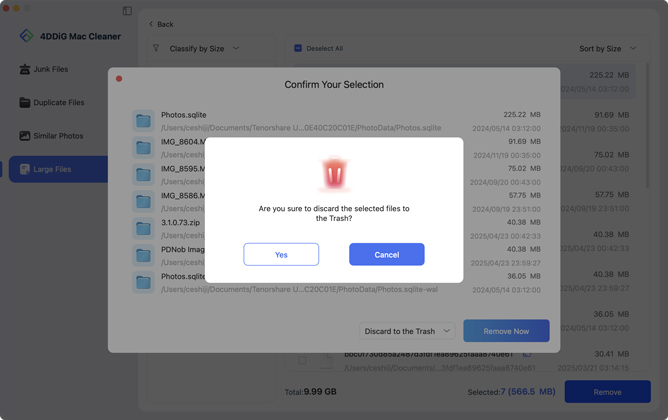
Sie haben nun die speicherintensiven großen Dateien erfolgreich entfernt und Speicherplatz auf Ihrem Mac freigegeben.
Sie können oben auf den Reiter Sortieren nach klicken, um die gefundenen großen Dateien nach Größe oder Typ zu sortieren.
➤ CPU- und Speicherüberwachung und -optimierung
Wenn Ihr Mac Multitasking betreibt oder große Software ausführt, kann eine hohe CPU- und Speichernutzung zu Systemverzögerungen, langsamen Reaktionszeiten oder sogar Abstürzen führen. Glücklicherweise kann das integrierte Gadget von 4DDiG Mac Cleaner — Mac Status Center Ihnen helfen, die CPU- und Speichernutzung Ihres Macs in Echtzeit zu überwachen und vor allem die CPU- und Speichernutzung deutlich zu verringern, um die Belastung des Macs mühelos zu reduzieren.
Egal, ob Sie Videos bearbeiten, spielen oder viele Büro-Dokumente verwalten, diese Funktion zur Überwachung und Optimierung von CPU und Speicher hilft Ihnen, Leistungsprobleme zu erkennen und gleichzeitig die Leistung zu optimieren, damit Ihr Mac schneller und reibungslos läuft.
Sicherer Download
-
Schritt 1:Wählen Sie das CPU- und Speichermodul
Tippen Sie auf das Mac Status Center-Symbol in der oberen Mac-Menüleiste, um es zu öffnen. Im Dropdown-Menü können Sie das CPU- und Speicher-Modul auswählen, um deren Nutzung zu überprüfen.

-
Schritt 2:Details zur CPU- und Speichernutzung anzeigen
Klicken Sie auf „Details“, um die aktuelle CPU- und Speichernutzung in Echtzeit anzuzeigen.
➡️ CPU:

➡️ Speicher:

-
Schritt 3:App-Prozess beenden, um Speicher freizugeben
Basierend auf den angezeigten Nutzungsdetails können Sie auf die Schaltfläche „Entfernen“ klicken, um unnötige Anwendungen zu schließen und Systemressourcen freizugeben.
➡️ CPU:

➡️ Speicher:

Wenn die CPU- oder Speichernutzung hoch ist, wird empfohlen, zuerst nicht benötigte Apps zu schließen, bevor Sie einen Systemneustart in Betracht ziehen.
➤ Überwachung und Bereinigung des Papierkorbs
Viele Nutzer übersehen oft die Kapazität des Papierkorbs und vergessen, ihn zu leeren. Mit der Zeit können sich dadurch gelöschte Dateien ansammeln und erheblichen Speicherplatz belegen. In diesem Zusammenhang zeigt das Mac Status Center von 4DDiG Mac Cleaner mit der Funktion „Papierkorb-Überwachung“ klar an, wie viel Speicherplatz der Papierkorb belegt. So können Sie jederzeit sehen, wie viel Platz gelöschte Dateien beanspruchen. Mit der Ein-Klick-Bereinigung lässt sich der Papierkorb sofort leeren, Speicherplatz freigeben und die Systemleistung verbessern.
Sicherer Download
-
Schritt 1:Wählen Sie das Papierkorb-Modul
Klicken Sie auf das Mac Status Center-Symbol in der oberen Menüleiste und wählen Sie das Papierkorb-Modul, um dessen Nutzung einzusehen.

Hinweis
Wenn der Vollzugriff auf die Festplatte nicht aktiviert ist, klicken Sie auf „Freigeben“ und folgen Sie dann den Anweisungen in den Systemeinstellungen.

-
Schritt 2:Papierkorb leeren und Speicher freigeben
Wichtig
Die Dateien im Papierkorb können nach dem Leeren nicht wiederhergestellt werden. Bitte stellen Sie sicher, dass Sie diese Dateien nicht mehr benötigen, bevor Sie sie löschen.
Sobald die Freigabe aktiviert ist, klicken Sie auf „Freigeben“, um den Papierkorb sofort zu leeren und Speicherplatz freizugeben.

➤ Überwachung der Festplattennutzung
Ein niedriger Festplattenspeicher ist eine der häufigsten Ursachen, warum Ihr Mac langsam läuft. Glücklicherweise bietet das Mac Status Center (ein integriertes Tool von 4DDiG Mac Cleaner) eine Festplattennutzungsüberwachungsfunktion, die den verfügbaren und genutzten Speicherplatz auf allen Festplatten anzeigt. Diese Funktion erleichtert es, herauszufinden, wie viel Speicherplatz von jeder Datei oder jedem Ordner beansprucht wird.
Egal ob Videos, Fotos, installierte Software oder andere Dateien den Speicherplatz verbrauchen, diese Überwachungsfunktion kann sie in Echtzeit erkennen und ermöglicht es Ihnen, diese intelligent zu entfernen, um Speicherplatz freizugeben und Systemverzögerungen oder Abstürze zu vermeiden.
Sicherer Download
-
Schritt 1:Festplattenmodul auswählen
Tippen Sie auf das Mac Status Center-Symbol in der oberen Statusleiste. Wählen Sie das Festplatte-Modul aus, um die Nutzung jeder Festplatte anzuzeigen.

-
Schritt 2:Festplattenspeicher scannen und bereinigen
Basierend auf den angezeigten Informationen klicken Sie auf die Schaltfläche „Bereinigen“ und gehen Sie zur Mac Cleaner-Oberfläche. Tippen Sie dann auf „Scannen“, um Junk-Dateien, doppelte Dateien, ähnliche Bilder, große Dateien und andere unnötige Daten zu finden und zu löschen, um Speicherplatz freizugeben.
Wichtig
Stellen Sie sicher, dass alle zu löschenden oder zu verschiebenden Daten gesichert wurden, um den Verlust wichtiger Dateien zu vermeiden.

➤ Verwaltung der Autostart-Elemente
Zu viele Autostart-Elemente verbrauchen erhebliche Speicherressourcen, wodurch Ihr Mac langsamer startet und die Gesamtleistung beeinträchtigt wird. Die Funktion Verwaltung der Autostart-Elemente im Mac Status Center von 4DDiG Mac Cleaner hilft Ihnen, alle Programme anzuzeigen, die beim Start Ihres Macs automatisch ausgeführt werden, und diese mit nur einem Klick zu schließen. Damit können Sie die Startgeschwindigkeit Ihres Macs deutlich erhöhen und die Systemleistung verbessern, sodass jeder Start schneller und reibungsloser verläuft.
Sicherer Download
-
Schritt 1:Autostart-Verwaltungsmodul auswählen
Klicken Sie auf das Mac Status Center-Symbol in der Statusleiste. Wählen Sie das Modul „Autostart-Verwaltung“ und klicken Sie auf „Verwalten“, um alle aktuellen Autostart-Programme anzuzeigen.

-
Schritt 2:Autostart-Elemente schließen
Wählen Sie unnötige Programme aus und beenden Sie deren Prozesse mit der Schaltfläche „Entfernen“ oder „Alle entfernen“.
Hinweis
Deaktivieren Sie keine wichtigen System-Autostart-Elemente, da dies die Kernfunktionen des Systems beeinträchtigen kann.

➤ Netzwerkstatusüberwachung & Geschwindigkeitstest
Instabile oder langsame Netzwerkverbindungen können die Arbeit und das Unterhaltungserlebnis stören, wie zum Beispiel ruckelnde Videokonferenzen oder langsame Datei-Downloads. Die Funktion Netzwerkstatusüberwachung & Geschwindigkeitstest im Mac Status Center von 4DDiG Mac Cleaner kann Ihnen dabei helfen. Mit dieser Funktion können Sie Ihren Netzwerkstatus in Echtzeit überwachen und einen Geschwindigkeitstest durchführen, um Netzwerkprobleme oder -beschränkungen schnell zu erkennen. Dies sorgt für reibungslose Online-Arbeit, nahtloses Streaming und effiziente Dateiübertragungen.
Secure Download
-
Schritt 1:Netzwerkmodul auswählen
Starten Sie das Mac Status Center von 4DDiG, indem Sie auf das Symbol in der oberen Menüleiste tippen. Klicken Sie dann auf das Netzwerkmodul, um den Netzwerkverbindungsstatus anzuzeigen.

-
Schritt 2:Download- & Upload-Geschwindigkeit testen
Klicken Sie auf die Schaltfläche „Geschwindigkeitstest“, um Ihre aktuellen Download- und Upload-Geschwindigkeiten zu überprüfen.

Tipps:
Die Ergebnisse des Geschwindigkeitstests können je nach Netzwerkumgebung variieren. Es wird empfohlen, den Test mit der Schaltfläche „Erneut testen“ zu verschiedenen Zeiten durchzuführen, um genauere Daten zu erhalten.